苹果手机怎么传输到电脑
近年来苹果手机在市场上的占有率越来越高,但是很多用户在连接手机到电脑时却遇到了文件无法传输的问题,这种情况可能是由于连接线松动、电脑端口故障或者手机设置问题等原因造成的。针对这种情况,用户可以尝试重新连接数据线,更换USB接口,或者检查手机的连接设置是否正确。如果以上方法仍然无法解决问题,建议尝试更新手机系统或者重启电脑再次尝试。希望以上方法能帮助用户解决苹果手机连接电脑无法传输文件的困扰。
操作方法:
1.首先在电脑上新建一个文件夹,然后右击新建的文件夹,选择【属性】。
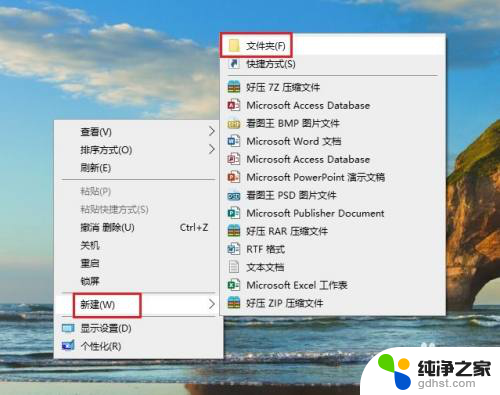
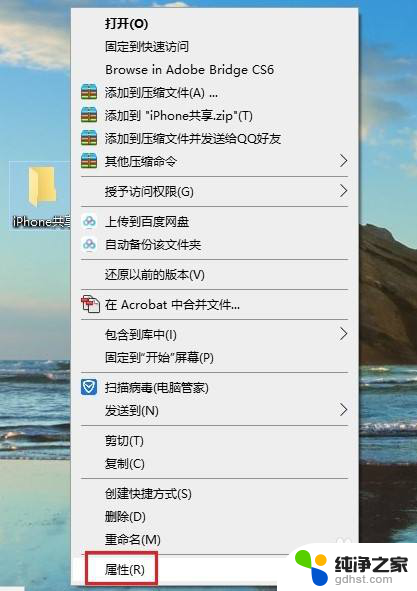
2.在打开的【文件夹属性】对话框中,点击切换到【共享】选项,再点击【共享】。
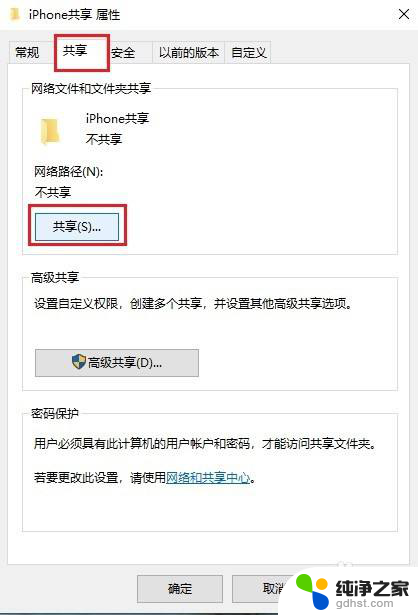
3.在弹出的窗口中选择【everyone】,然后点击【共享】。
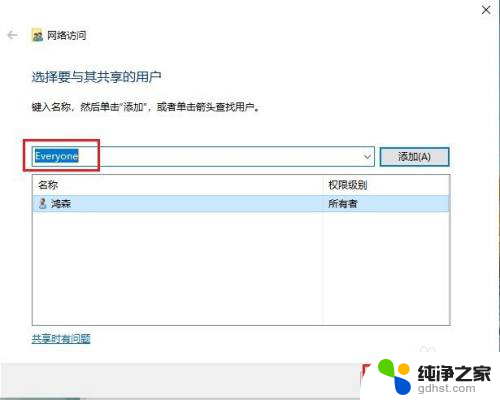
4.稍等一会,就会出现【你的文件夹已共享】的提示,点击【完成】。
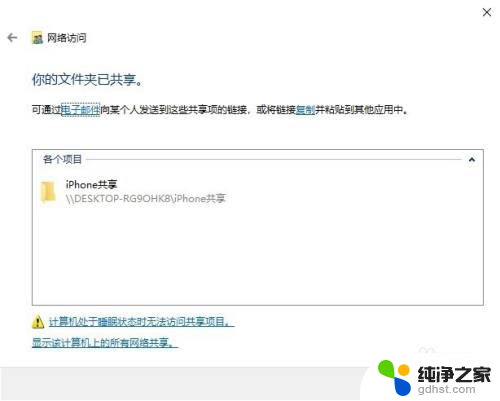
5.然后依次打开电脑【控制面板】>【网络和共享中心】,点击电脑连接的网络。在弹出的窗口中点击【详细信息】,查看电脑的IP地址,并记住。
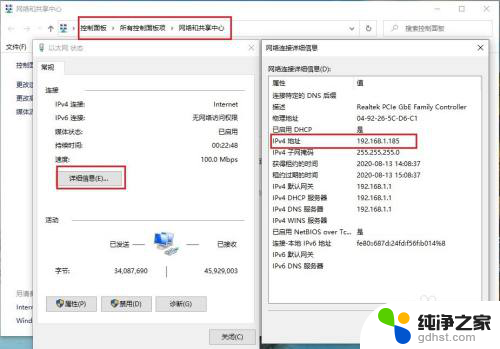
6.打开苹果手机的【文件】,然后点浏览右侧的三个圆点,再点【连接服务器】。
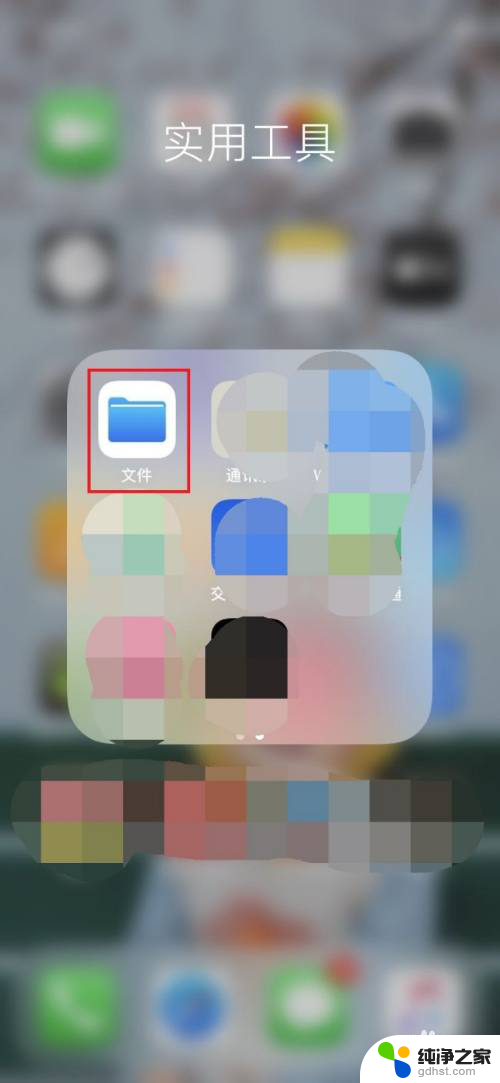
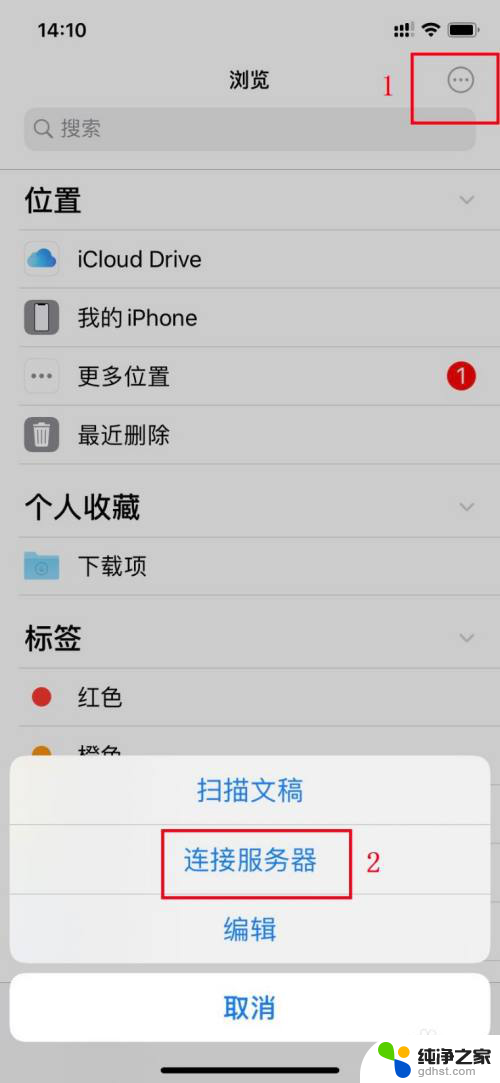
7.在【服务器】框内输入电脑的IP地址,再点【连接】。
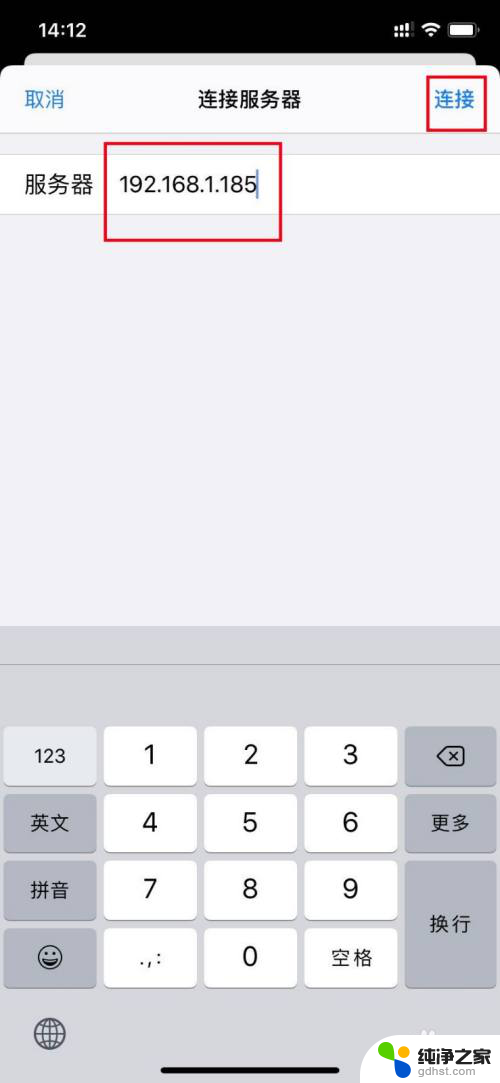
8.接着输入电脑登录的用户名和密码,点【下一步】即可。这时苹果手机和电脑就可以自由传输文件了。
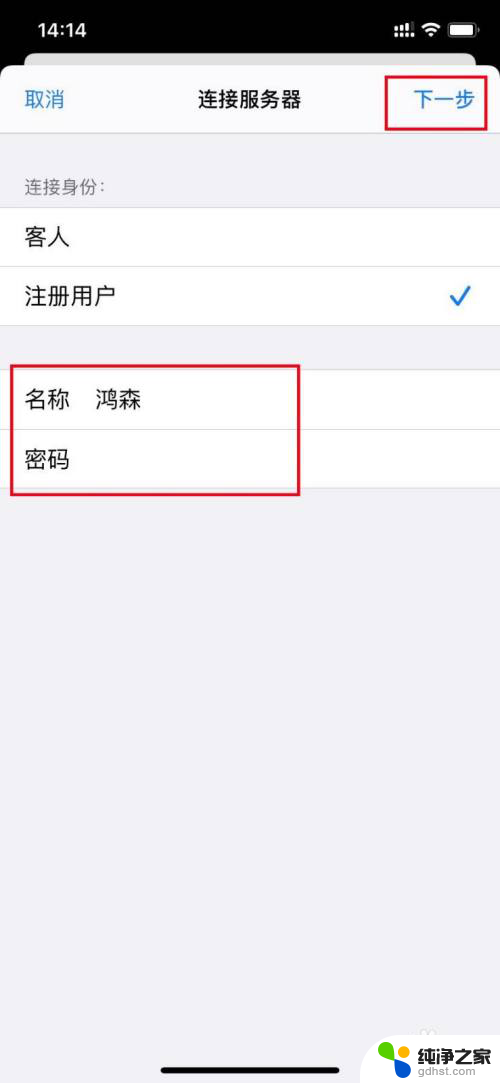
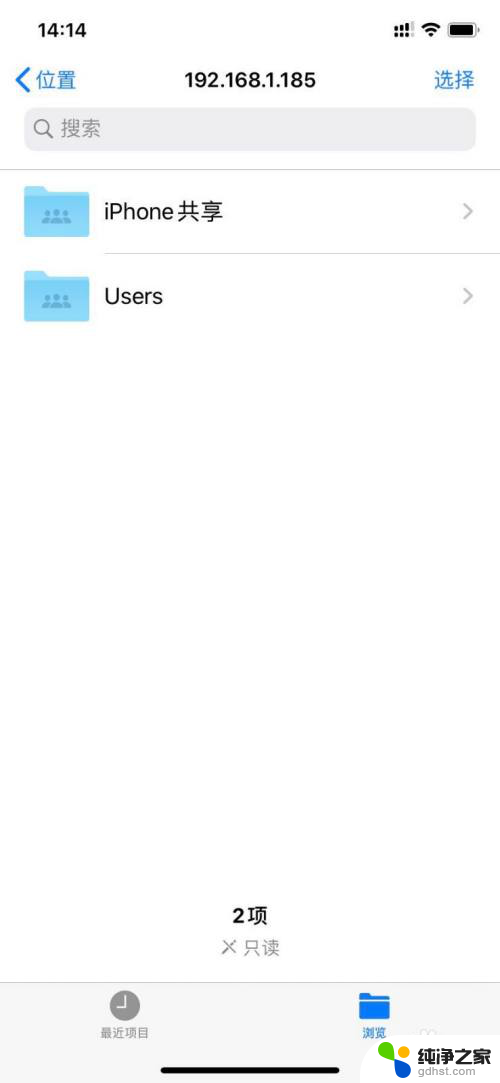
9.苹果手机向电脑传输文件:选中要传输的文件,然后点手机屏幕下方的文件夹图标。再选择电脑新建的共享文件夹,然后点右上角的【拷贝】即可。
电脑向手机传输文件只需将文件拖动到共享文件夹即可。
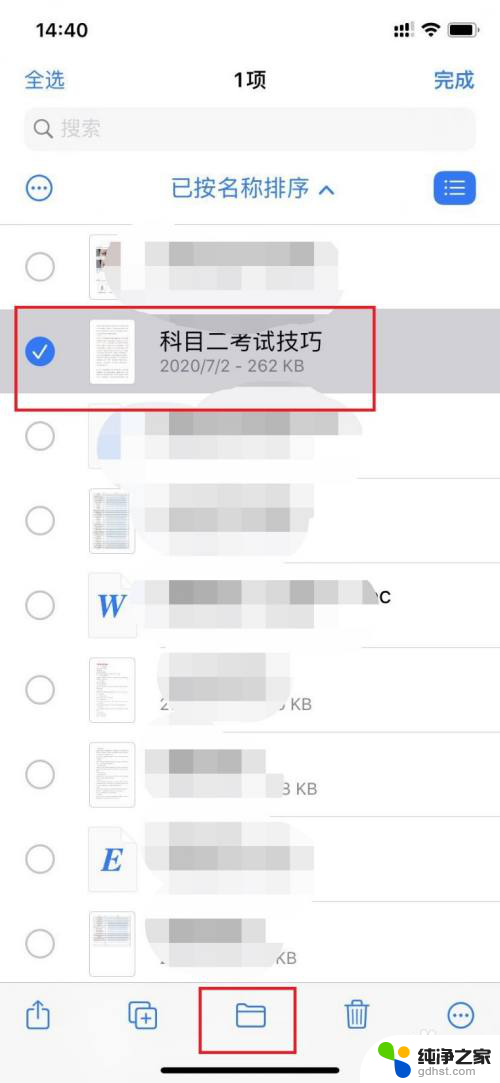
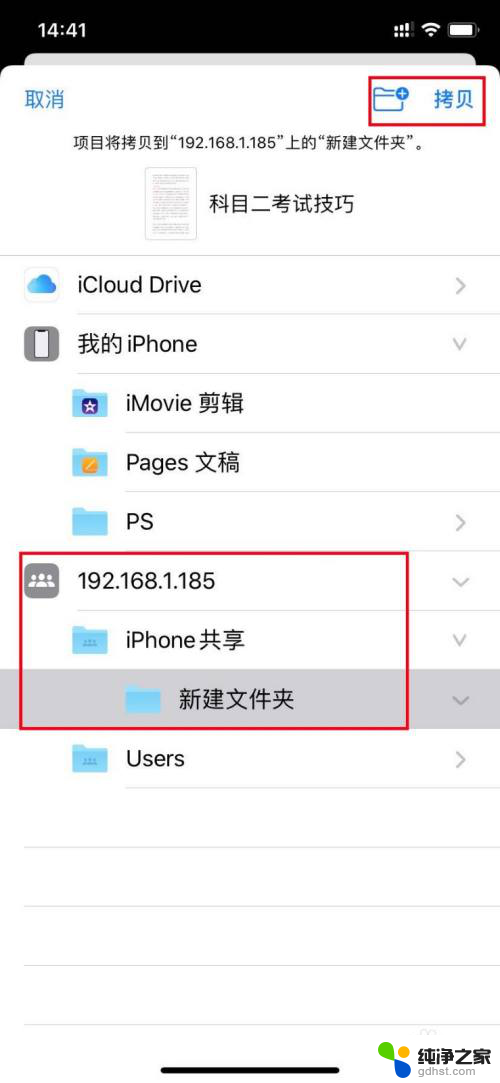
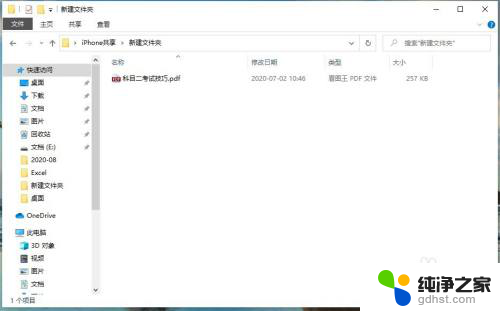
以上就是苹果手机传输到电脑的全部内容,如果你遇到相同问题,可以参考本文中介绍的步骤来解决,希望对大家有所帮助。
- 上一篇: 电脑按上下键没反应
- 下一篇: steam可以用手柄玩吗
苹果手机怎么传输到电脑相关教程
-
 安卓手机怎么传输数据到电脑
安卓手机怎么传输数据到电脑2024-05-10
-
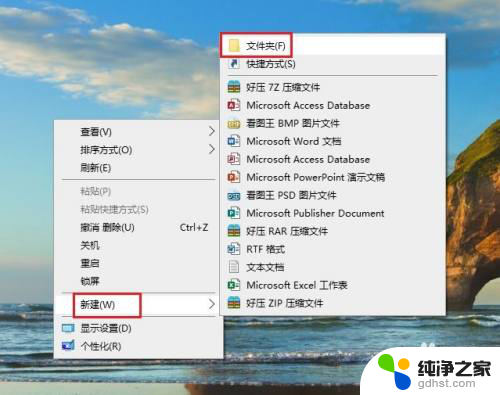 苹果手机往电脑传文件
苹果手机往电脑传文件2024-02-17
-
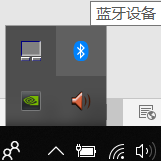 手机蓝牙传输文件怎么传输
手机蓝牙传输文件怎么传输2024-02-11
-
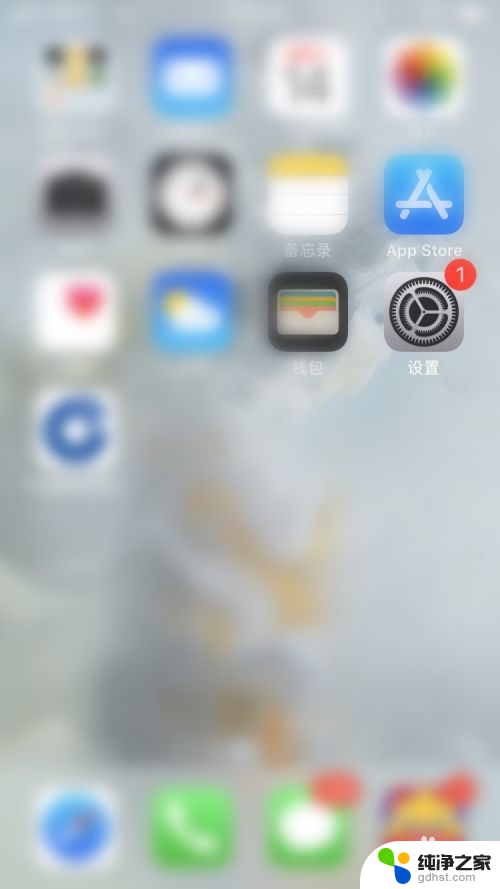 苹果怎么用蓝牙传输文件
苹果怎么用蓝牙传输文件2024-02-05
电脑教程推荐